So zeigen Sie Kalenderereignisse auf dem Sperrbildschirm oder in der Heute-Ansicht auf dem iPhone und iPad an
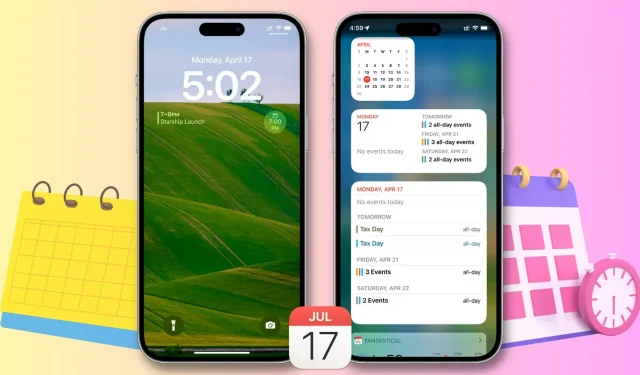
Dieser Artikel enthält Schritt-für-Schritt-Anleitungen zur Verwendung von Widgets, um anstehende Kalenderereignisse einfach in der Heute-Ansicht oder im Sperrbildschirm auf dem iPhone oder iPad anzuzeigen. So sparen Sie Zeit und bleiben organisiert.
Die Grundlagen zum Hinzufügen eines Kalender-Widgets zur Heute-Ansicht, zum Startbildschirm oder zum Sperrbildschirm sind dieselben wie beim Hinzufügen jedes anderen iOS-Widgets. Wir haben spezielle Tutorials, die alles erklären:
- So verwenden Sie die Heute-Ansicht und das Benachrichtigungscenter
- So verwenden Sie Widgets auf dem iPhone-Sperrbildschirm (vollständige Anleitung)
- So fügen Sie Startbildschirm-Widgets auf dem iPhone hinzu, bearbeiten und entfernen sie
Nachdem Sie das Widget hinzugefügt haben, können Sie über die Heute-Ansicht oder sogar über Ihr gesperrtes Telefon auf Ihre bevorstehenden Ereignisse zugreifen oder Ihren Kalender schnell anzeigen. Lassen Sie mich noch einmal zusammenfassen.
Zeigen Sie Ihren Kalender in der Heute-Ansicht oder auf dem Sperrbildschirm an
- Wischen Sie auf dem ersten Startbildschirm nach rechts, um zur Heute-Ansicht zu gelangen.
- Scrollen Sie durch die vorhandenen Widgets und klicken Sie unten auf Bearbeiten.
- Klicken Sie auf die Plus-Schaltfläche (+) in der oberen linken Ecke des Bildschirms.
- Scrollen Sie nach unten und klicken Sie auf Kalender.
- Ab iOS 16 bietet Apple fünf Arten von Kalender-Widgets in unterschiedlichen Größen an. Drei davon zeigen Ihre nächsten Veranstaltungen; während der vierte einen echten Kalender in ein Widget einfügt, damit Sie den Überblick über den Tag des Monats behalten; und ein fünftes Widget präsentiert Ihre bevorstehenden Veranstaltungen in einer praktischen, kompakten Listenansicht. Klicken Sie je nach Bedarf unter dem gewünschten Widget auf „Widget hinzufügen“. Beachten Sie, dass Sie der Heute-Ansicht mehr als ein Kalender-Widget hinzufügen können.
- Klicken Sie abschließend auf Fertig.
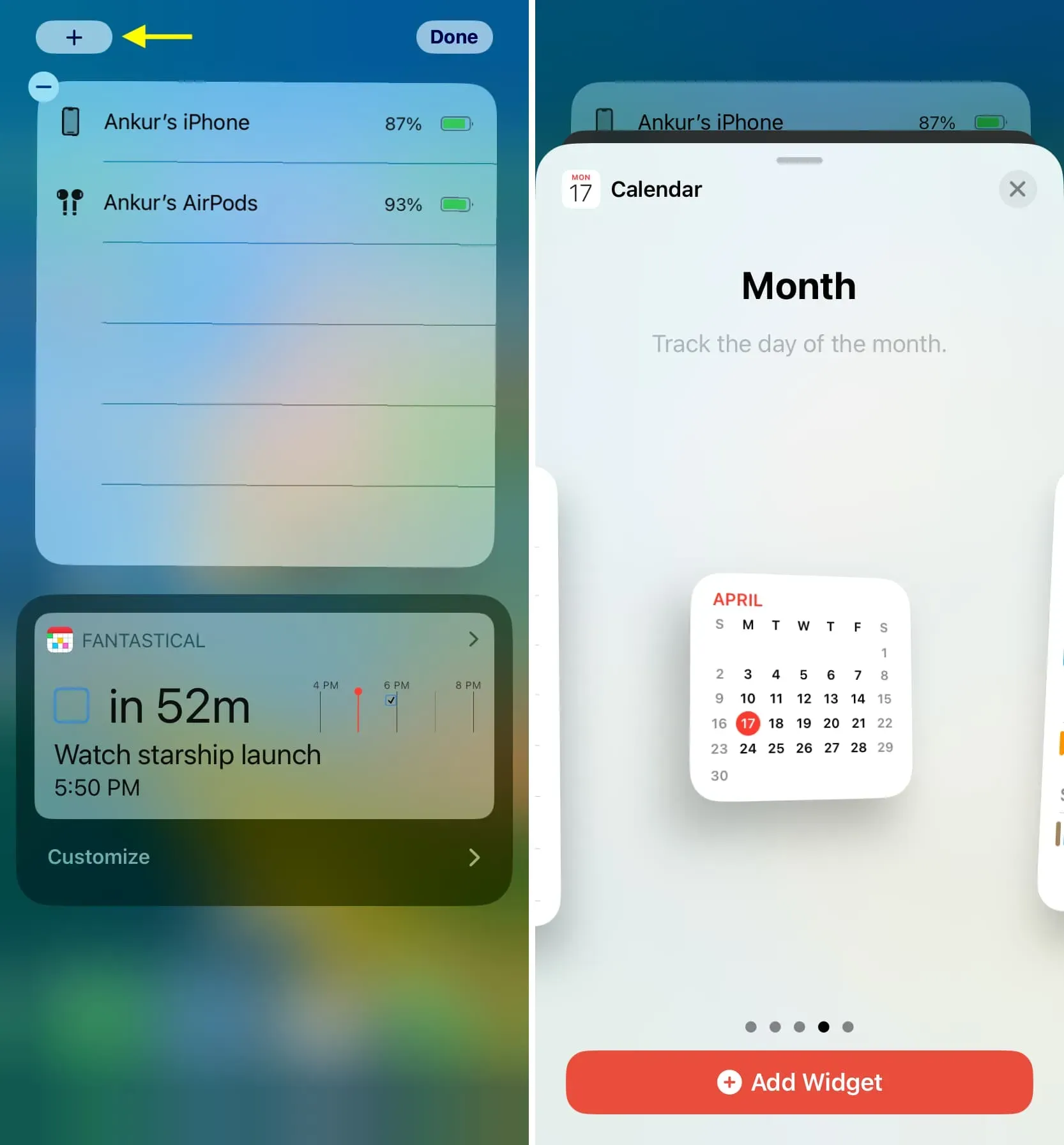
Nachdem Sie das Kalender-Widget nun erfolgreich zur Heute-Ansicht auf dem iPhone hinzugefügt haben, kann es auf drei Arten angezeigt werden:
- Wischen Sie auf dem ersten Startbildschirm Ihres iPhones oder iPads nach rechts.
- Wischen Sie von der oberen Mitte eines entsperrten iPhone oder iPad nach unten und dann nach rechts, um auf die Heute-Ansicht mit Kalender-Widgets zuzugreifen.
- Wecken Sie Ihr iPhone mit einer Berührung auf oder heben Sie es an, bis der Bildschirm aufleuchtet. Wischen Sie nun auf dem Sperrbildschirm nach rechts, um die Kalender-Widgets anzuzeigen.
Durch Berühren eines beliebigen Widgets gelangen Sie direkt zur iOS-Kalender-App.
Abgesehen von dem oben genannten Ansatz können Sie Ihrem Sperrbildschirm auch ein kleines Widget für den Kalender für das nächste Ereignis direkt unter der Uhrzeit hinzufügen.
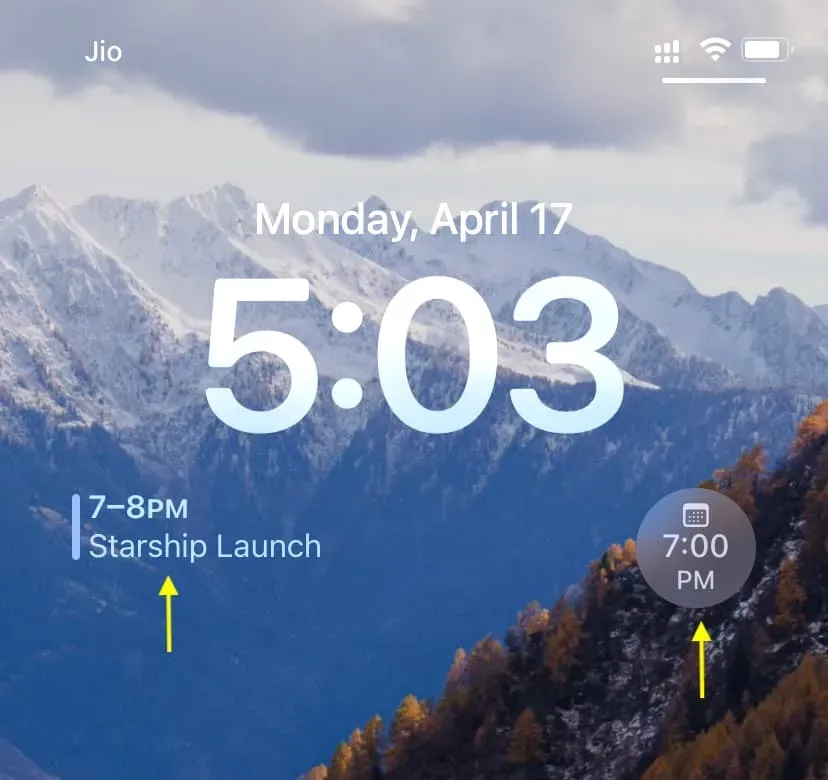
Und schließlich: Wenn Sie eine Kalender-App eines Drittanbieters verwenden, unterstützt diese höchstwahrscheinlich Widgets. Befolgen Sie also die oben genannten Schritte, um ihr Widget zur Heute-Ansicht hinzuzufügen.



Schreibe einen Kommentar